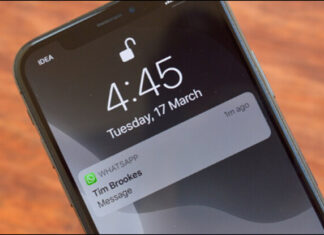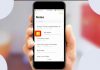رمز عبور آیفون شما از گوشی شما در برابر کاربران غیرمجاز محافظت می کند، اما اگر فکر می کنید به آن نیاز ندارید، می توانید آن را غیر فعال کنید.
این باعث میشود که آیفون شما در دسترس همه باشد و در این آموزش روش غیر فعال و خاموش کردن پسورد Passcode در آیفون را توضیح خواهیم داد.
برای غیرفعال کردن رمز عبور Passcode در آیفون خود باید رمز عبور فعلی و همچنین رمز عبور Apple ID خود را بدانید.
روش غیر فعال و خاموش کردن پسورد Passcode در آیفون
برای خاموش کردن رمز عبور آیفون خود ابتدا برنامه تنظیمات Settings را در آیفون خود باز نمایید.
سپس در تنظیمات به گزینه رمز عبور (access the passcode) دسترسی پیدا کنید.
توجه داشته باشید که اگر از iPhone X یا جدیدتر استفاده میکنید باید بر روی گزینه Face ID & Passcode ضربه بزنید.
ولی اگر مدل قبلی آیفون دارید باید بر روی گزینه Touch ID & Passcode ضربه بزنید و اگر آیفون شما Touch ID ندارد گزینه Passcode را انتخاب کنید.
که در این مثال ما گزینه Touch ID & Passcode را انتخاب می نماییم.
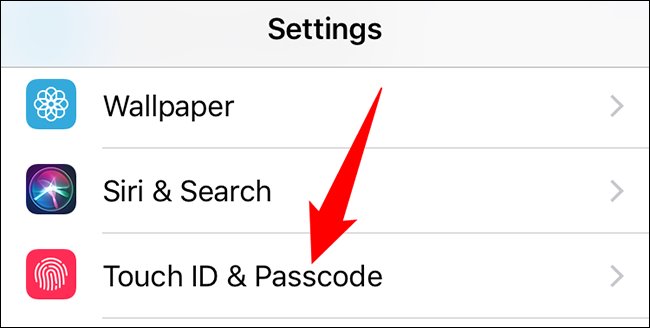
سپس در صفحه Enter Passcode رمز عبور فعلی آیفون خود را وارد کنید.
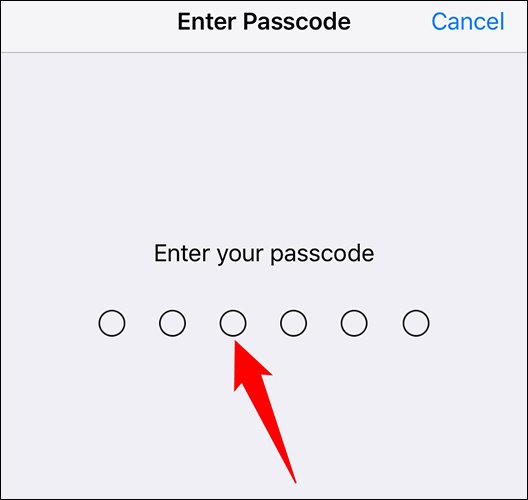
در صفحه باز شده برای غیرفعال کردن رمز عبور بر روی گزینه Turn Passcode Off ضربه بزنید.
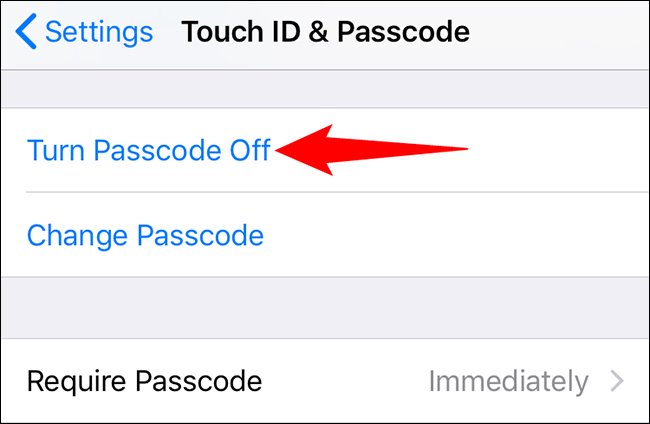
سپس در پیام باز شده بر روی Turn Off ضربه بزنید.
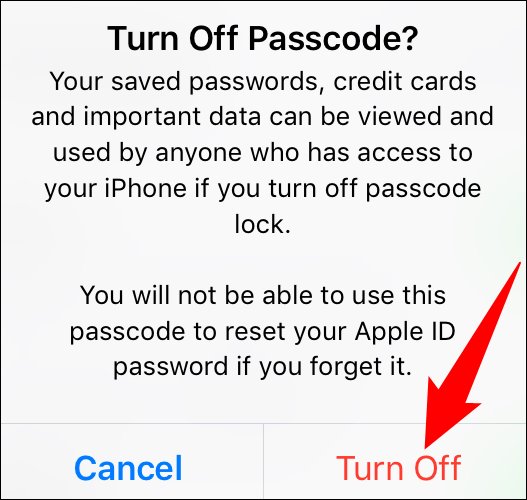
در اعلان Apple ID Password که باز می شود باید رمز عبور Apple ID خود را تایپ کرده و بر روی Turn Off ضربه بزنید.

در صفحه Turn Off Passcode رمز عبور فعلی خود را برای ادامه وارد کنید.
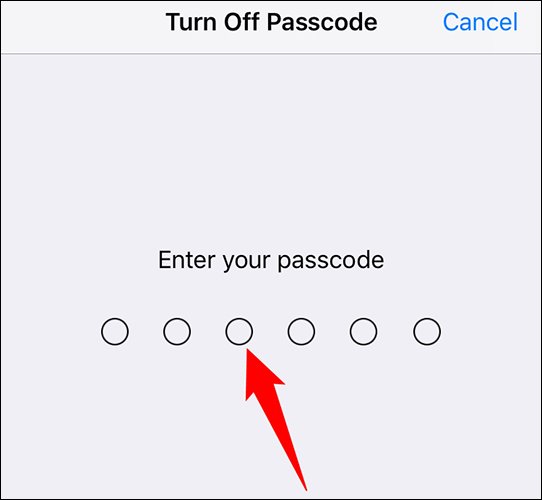
اکنون آیفون شما را به صفحه تنظیمات رمز عبور بازگرداند و به جای گزینه Turn Passcode Off گزینه Turn Passcode On را مشاهده می نمایید.
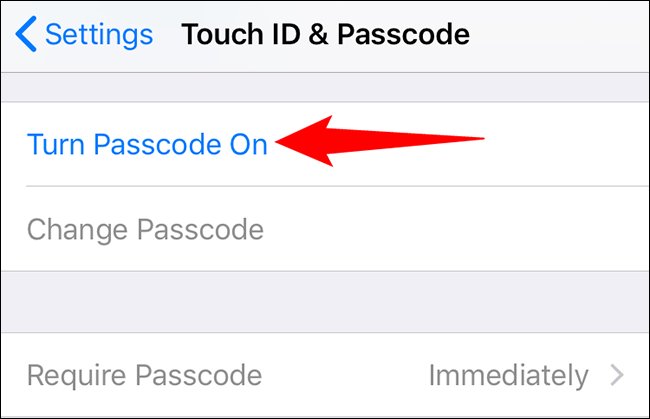
و اگر زمانی آماده بودید دوباره آیفون خود را ایمن کنید بر روی آن دکمه ضربه بزنید.
توجه داشته باشید که وقتی آیفون شما رمز عبور ندارد هر کسی که به دستگاه شما دسترسی فیزیکی دارد میتواند هر کاری که میخواهد با آن انجام دهد.